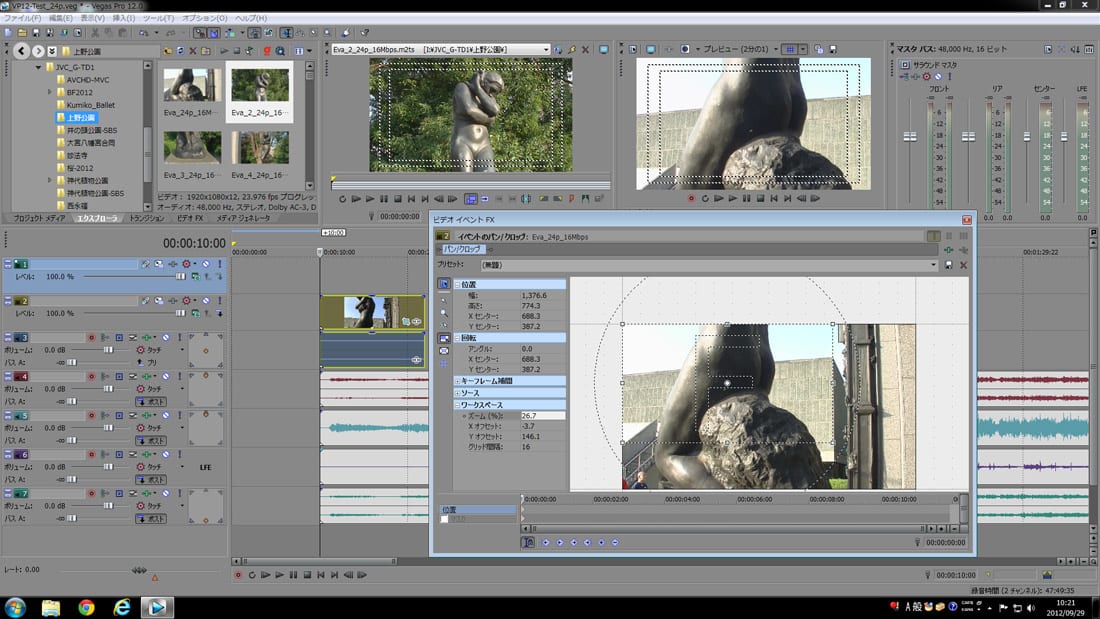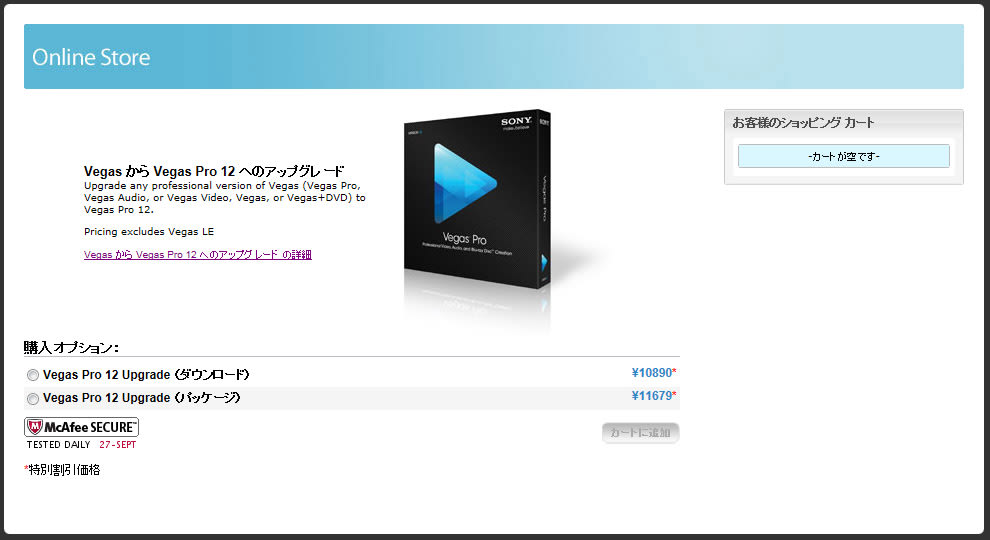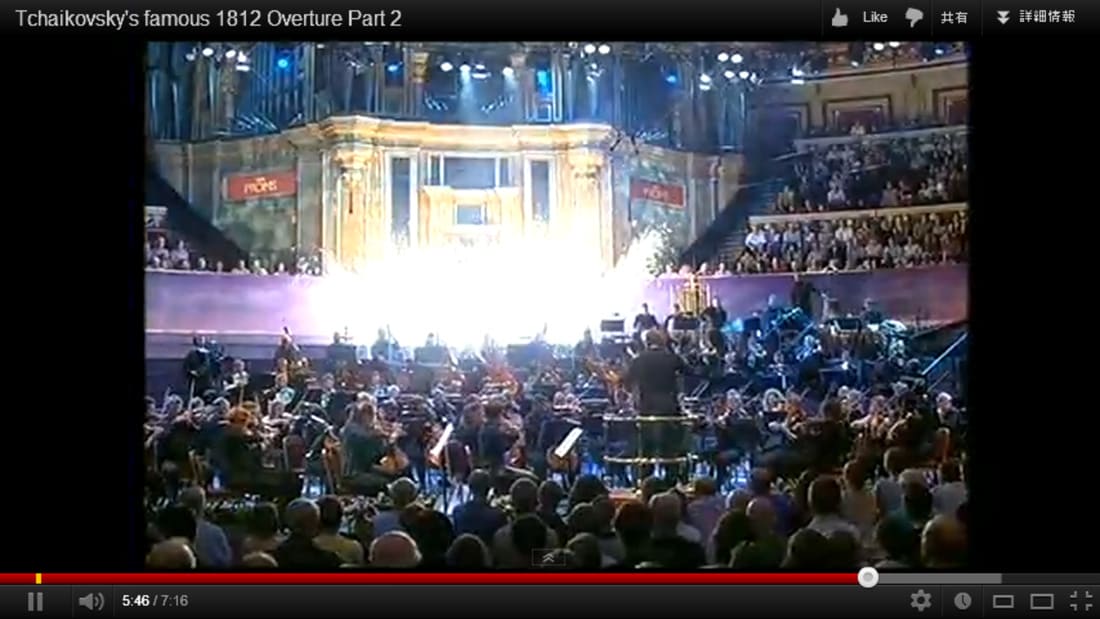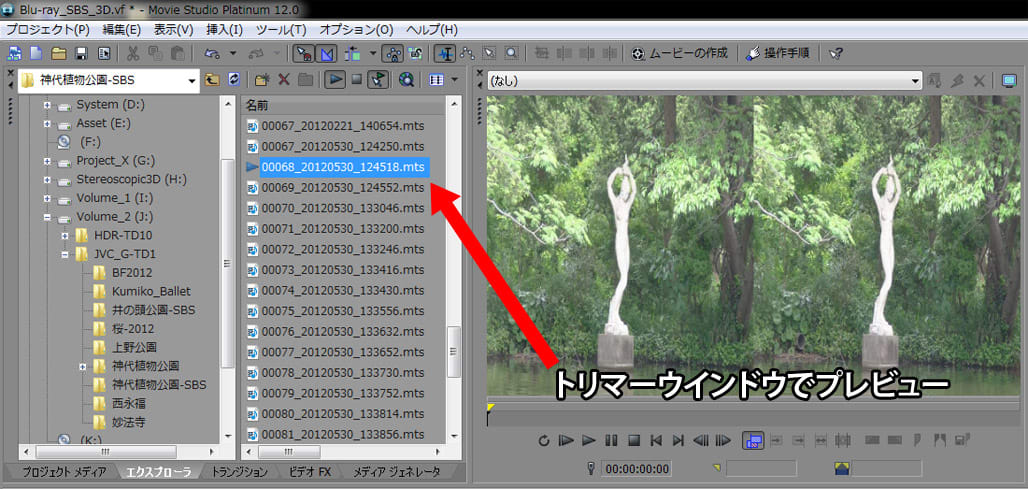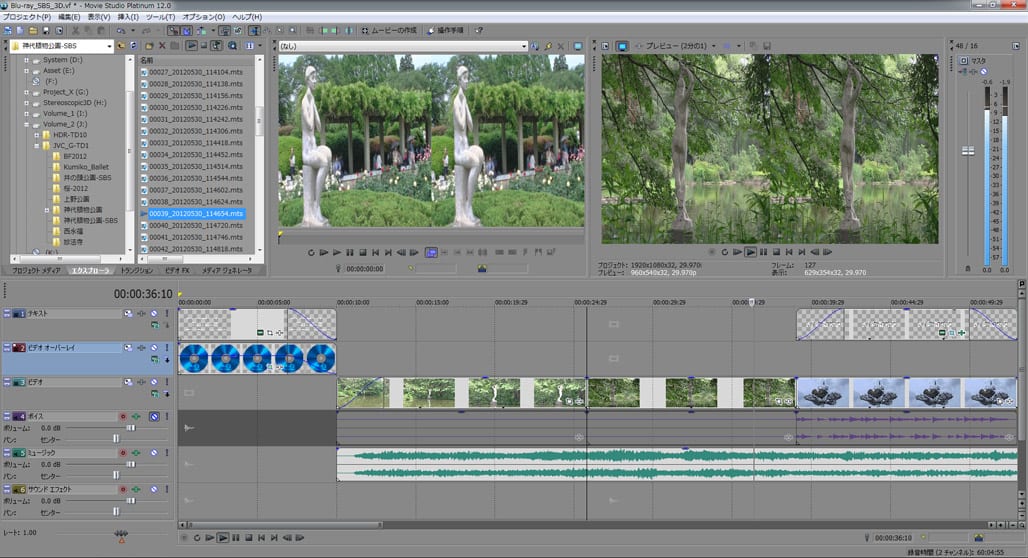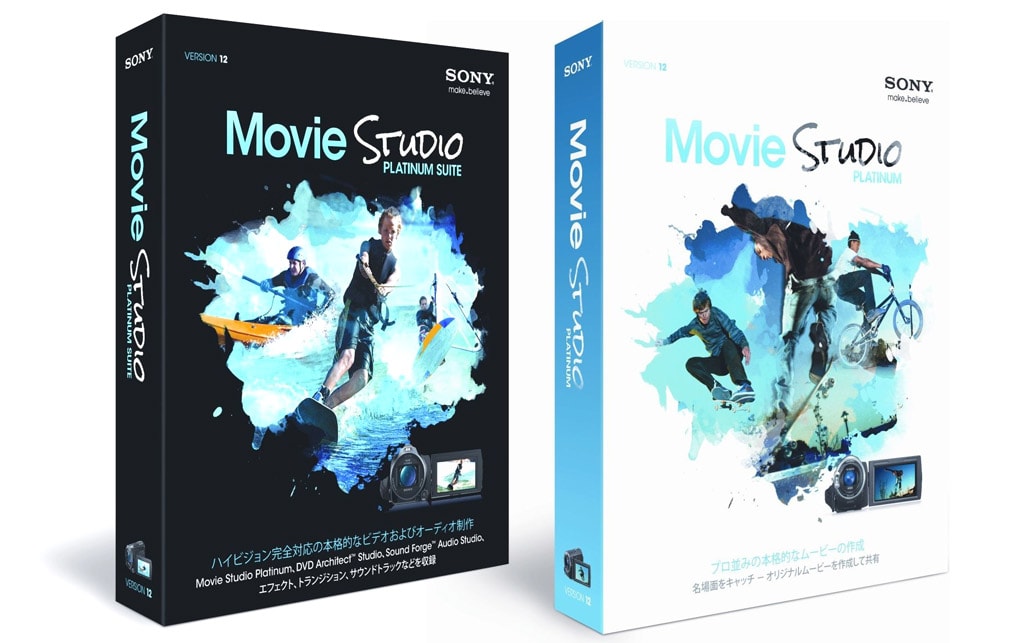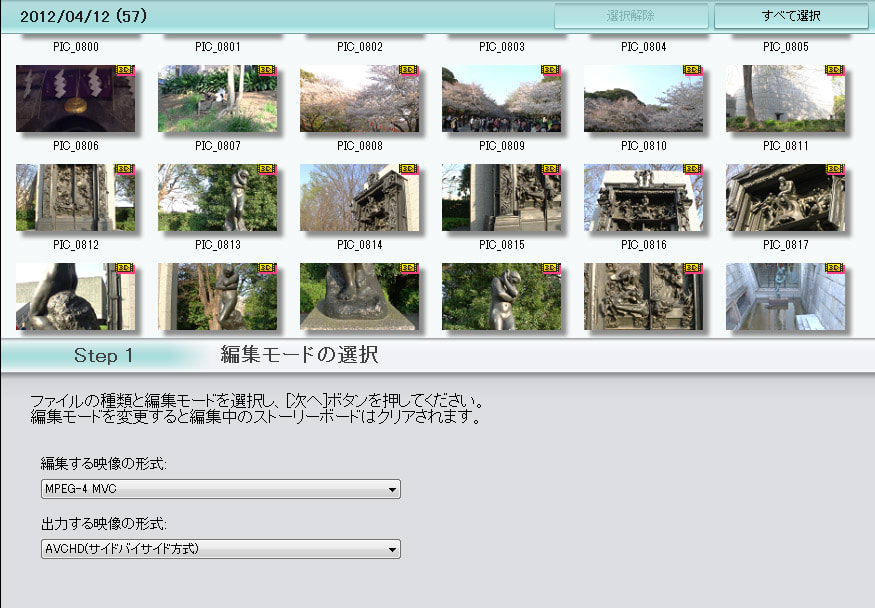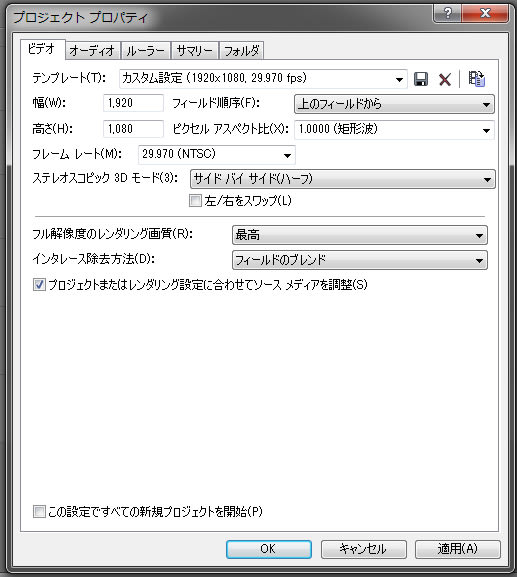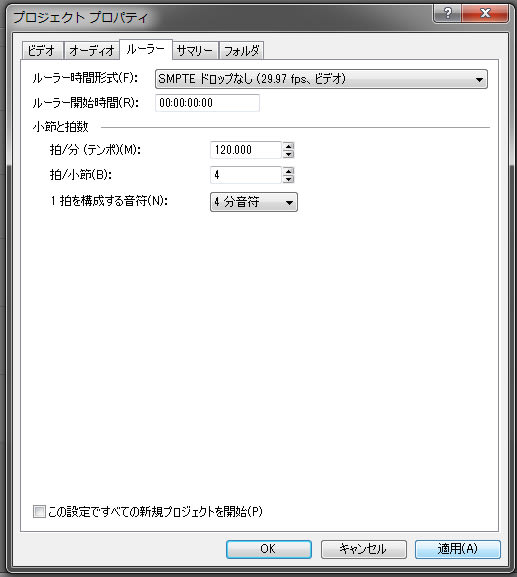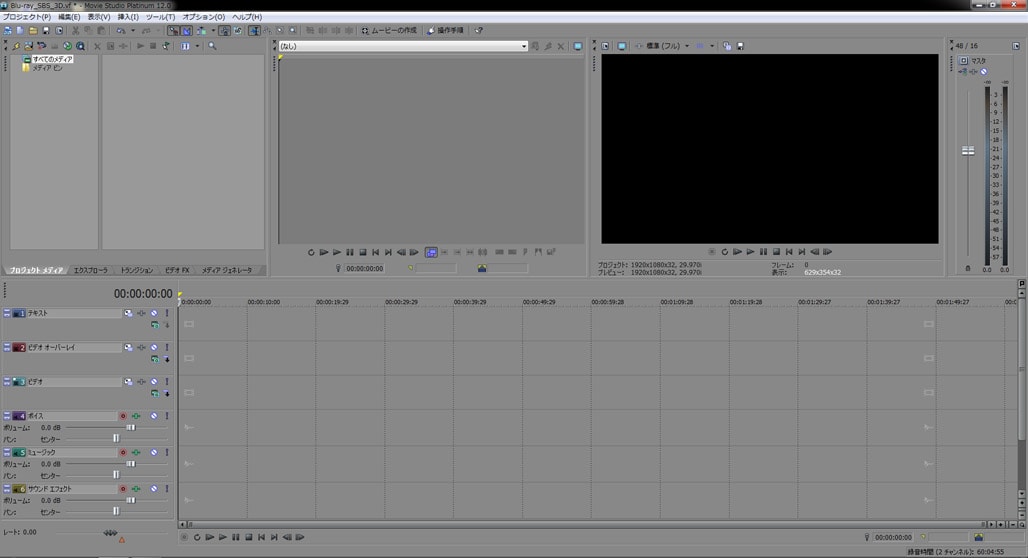Sony Creative Software, Inc. Vegas Pro 12.0 の動作検証を行っていますが
「やはり、不完全だなぁ」という結果になりました。 Vegas Pro 11.0 が最終的に
“Build 701(64-bit)”にアップデートされたのが9月25日。その翌日にVegas Pro 12.0 の
アップグレード告知がメールにて届き、期待しつつアップグレード版を購入。

機能が増加したことは事実ですが、「 3D 編集」ではフリーズすることが多くて困惑。
Vegas Pro 11.0 も初期はトラブルが多く、“Build 701(64-bit)”に成長して漸く完成…という感じです。
「近いうちに Vegas Pro 12.0 のアップデート版が配布されます」という回答がありましたが
現時点では「 2D 編集ならば使える」…という結論に至りました。

Vegas Pro 12.0 をインストールしてから付録の「 NewBlueFX Titler Pro 」をインストールすると
Vegas Pro 11.0 にも反映します。これは嬉しいことです。

しかも「トランジション」と「エフェクト」にも反映します。

本日は取り急ぎここまで…